

|
Windows 8是美国微软开发的新一代操作系统,Windows 8共有4个发行版本,分别面向不同用户和设备。于2012年10月26日发布。微软在Windows 8操作系统上对界面做了相当大的调整。取消了经典主题以及Windows 7和Vista的Aero效果,加入了ModernUI,和Windows传统界面并存。截止至2017年3月26日,Windows 8全球市场份额已达到2.51%。 对于许久没见面的亲人朋友,我们时常会电话联系,有时候还会开视频进行面对面交流。但是在使用笔记本电脑开视频的时候发现内置摄像头无法使用怎么办?本文将以Win8系统的笔记本为例,给大家介绍笔记本内置摄像头不能用的解决办法。 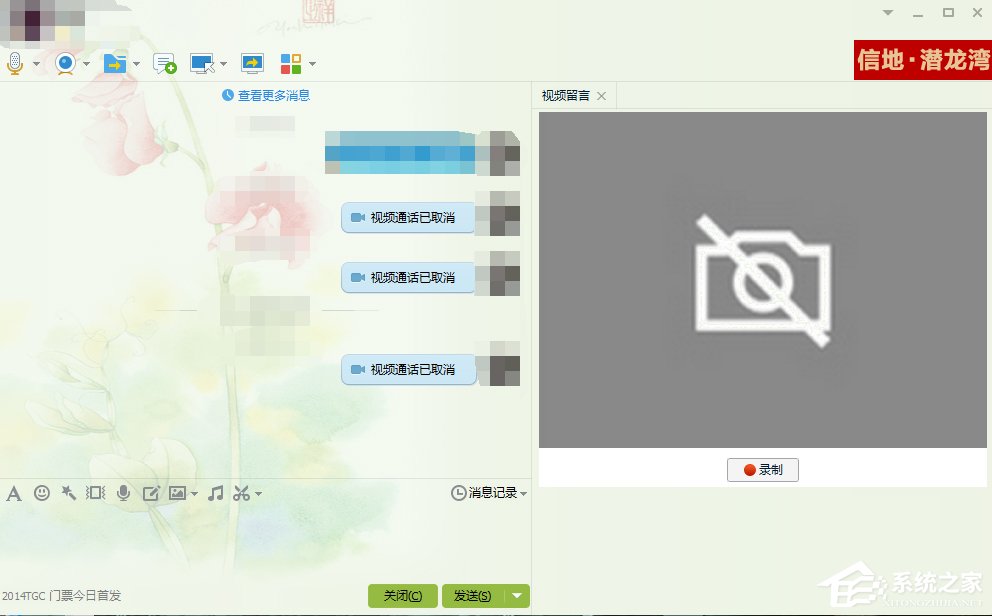 驱动故障解决方案 1、打开计算机中的“控制面板”; 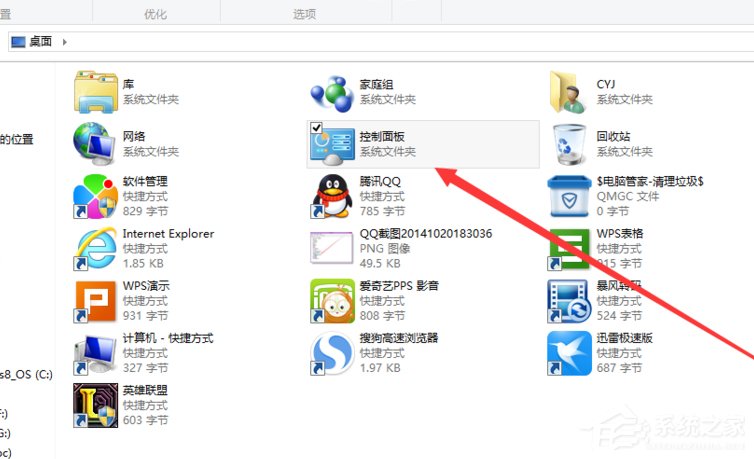 2、打开“硬件和声音”;  3、在“设备和打印机”项目里,打开“设备管理器”。 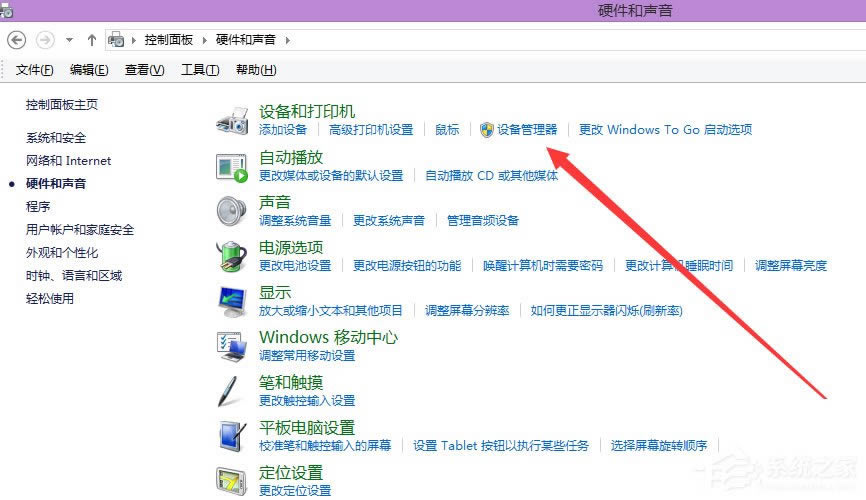 4、在“设备管理器”中找到“图像设备”这项目,点击打开可以看到“Integrated Camera”; 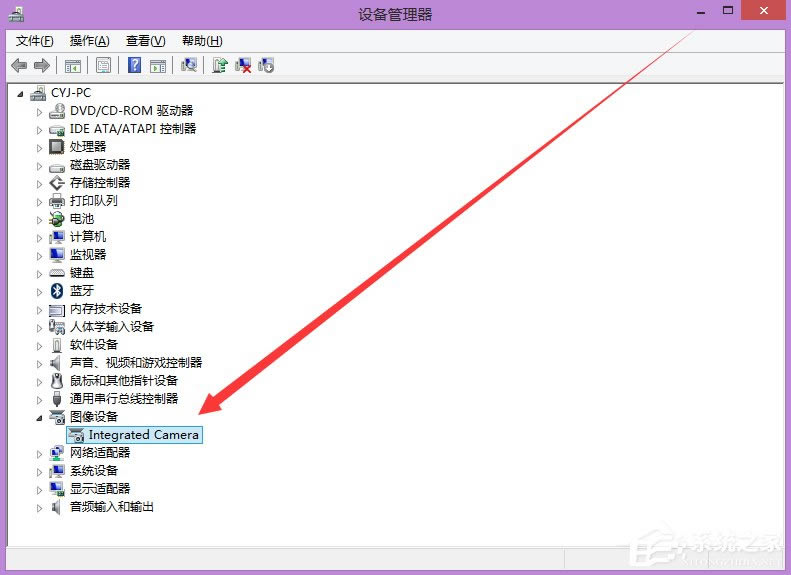 5、在“Integrated Camera“属性”中打开“更新驱动程序”; 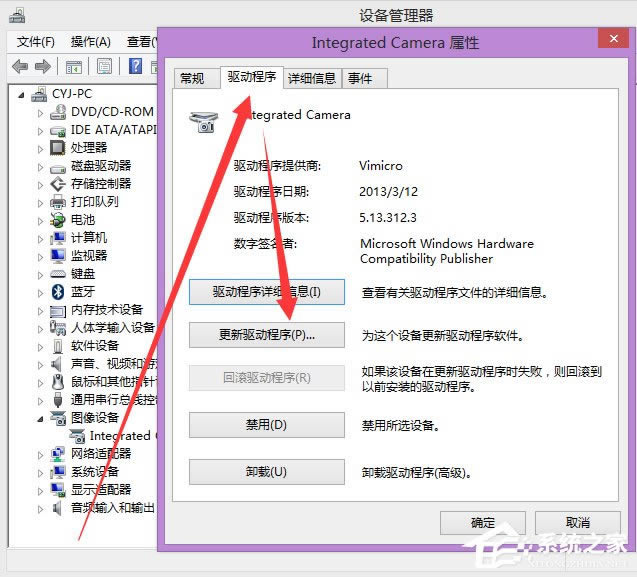 6、点击更新驱动程序软件-Integrated Camera,之后便是搜索联机软件。安装完成即可解决驱动问题。 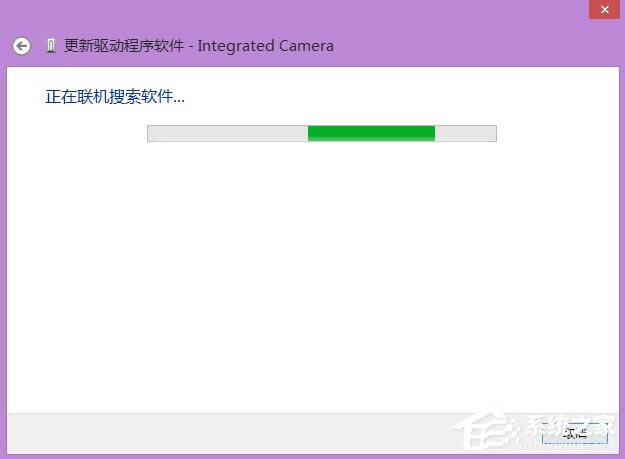 借助第三方软件 方法1:借助QQ软件,解决在QQ视频中摄像头无法打开的问题。打开聊天界面,在摄像头标志一侧下来选择”网络测试“,点击开始测试。 方法2:利用百度电脑专家功能,一键修复即可解决。 方法3:借助360电脑急救箱等第三方软件进行修复。打开360电脑急救箱,在问题搜索框内输入“笔记本电脑无法视频”或“笔记本摄像头打不开”,在搜索结果内,点开开始解决即可。 如果你在使用笔记本进行视频聊天的时候发现内置摄像头不能用,就可以按照上面的方法来解决。不过有些时候并不是简单的修复就能解决这个问题,此时最好的解决办法就是前往96KaiFa源码下载最新的系统进行重装系统。 Windows 8是对云计算、智能移动设备、自然人机交互等新技术新概念的全面融合,也是“三屏一云”战略的一个重要环节。Windows 8提供了一个跨越电脑、笔记本电脑、平板电脑和智能手机的统一平台。 |
温馨提示:喜欢本站的话,请收藏一下本站!